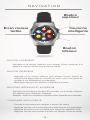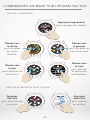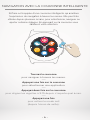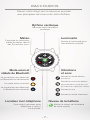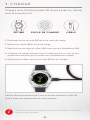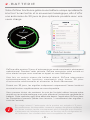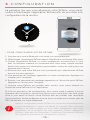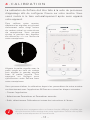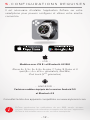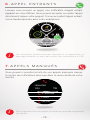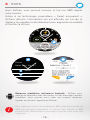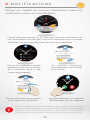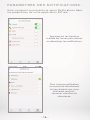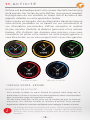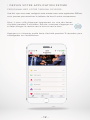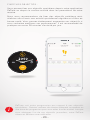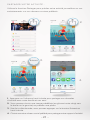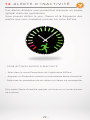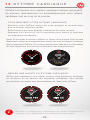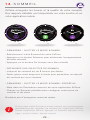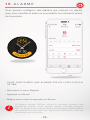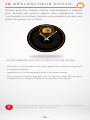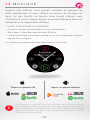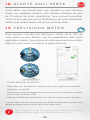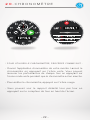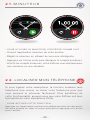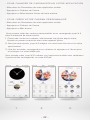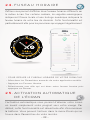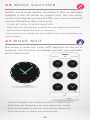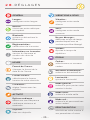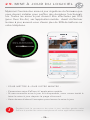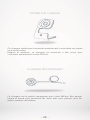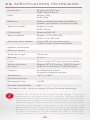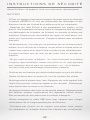USER GUIDE
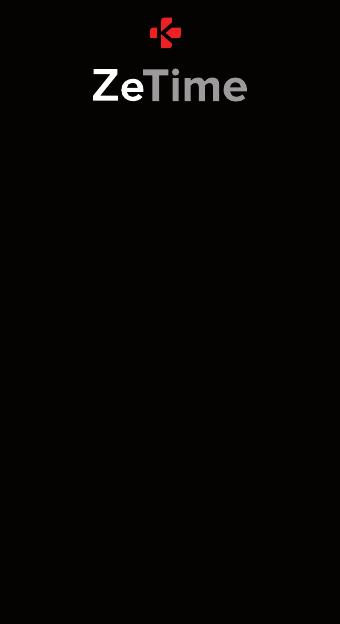
LA PREMIÈRE MONTRE
CONNECTÉE SANS COMPROMIS
Merci d’avoir choisi ZeTime de MyKronoz, vous faites maintenant
partie de la communauté ZeTime. Vous avez décidé, avec nous,
de briser les codes des montres connectées traditionnelles pour
créer une montre hybride sans compromis. ZeTime est née en Suisse,
le berceau de l’industrie horlogère et c’est pourquoi elle a été
pensée et développée avec beaucoup de soin et de passion.
ZeTime combine des matériaux de grande qualité et le meilleur de
la technologie. ZeTime n’est pas seulement une incroyable montre
connectée mais est également une pièce élégante que vous serez fier
de porter tous les jours.
Boîtier en acier inoxydable : ZeTime est disponible en 6 teintes
diérentes d’acier supérieur pour convenir à votre style et à vos
goûts mais plus important encore pour vous garantir la meilleure
résistance au temps.
Verre saphir naturel : Afin de vous offrir la meilleure montre
possible, il était essentiel pour nous de ne faire aucun sacrifice
sur le type de verre que nous allions utiliser. C’est pour cette
raison que nous avons sélectionné un verre saphir spécifique,
qui fonctionne à la perfection avec notre surface tactile.
Ecran couleur TFT sur mesure & Smart movement : Pour créer
une montre connectée révolutionnaire nous devions accomplir
quelque chose que personne n’avait fait auparavant. C’est pourquoi
nous avons élaboré une montre avec un écran couleur circulaire
TFT combiné avec un mouvement mécanique intelligent, contrôlé
par un processeur dans la montre. Le résultat est époustouflant et
offre une expérience utilisateur unique.
Résistance à l’eau 5 ATM : Parce que nos montres nous
accompagnent partout où nous allons, nous avons conçu la
ZeTime pour orir les meilleures performances dans tous les
types d’environnements, même au contact de l’eau.
Jusqu’à 30 jours d’autonomie : Grâce à notre technologie
propriétaire smart movement , ZeTime est parfaitement compatible
avec les appareils Android et iOS et vous permet de bénéficier
d’une autonomie hors du commun pour une montre connectée.
Jusqu’à 3 jours d’autonomie en mode smartwatch et jusqu’à
30 jours additionnels en mode analogue, vous permettant de lire
l’heure même lorsque l’écran est éteint.

- 3 -
- 39 -
1. Charge
2. Batterie
3. Configuration
4. Calibration
5. Configurations requises
6. Appels entrants
7. Appels manqués
8. SMS
9. Notifications
10. Rappels
11. Activité
12. Alerte d’inactivité
13. Rythme cardiaque
14. Sommeil
15. Alarme
16. Déclencheur photo
17. Contrôle de la musique
18. Alerte anti-perte
19. Prévisions météo
20. Chronomètre
21. Minuteur
22. Localiser mon téléphone
23. Personnaliser votre montre
24. Fuseau horaire
25. Activation automatique
de l’écran
26. Mode gaucher
27. Mode nuit
28. Réglages
29. Mise à jour du logiciel
30. Bracelet
31. Accessoires
32. Caractéristiques techniques
- 08 -
- 09 -
- 10 -
- 11 -
- 12 -
- 13 -
- 14 -
- 15 -
- 16 -
- 17 -
- 18 -
- 22 -
- 23 -
- 24 -
- 25 -
- 26 -
- 27 -
- 28 -
- 28 -
- 29 -
- 31 -
- 31 -
- 32 -
- 32 -
- 33 -
- 33 -
- 34 -
- 35 -
- 36 -
- 37 -
- 38 -
- 40 -
TABLE DES MATIÈRES

- 4 -
Écran couleur
tactile
Bouton
supérieur
Couronne
intelligente
Bouton
inférieur
NAVIGATION
I BOUTON SUPÉRIEUR
Appuyez sur le bouton supérieur pour allumer l’écran, retourner à la
page d’accueil ou mettre votre montre en veille.
I BOUTON INFÉRIEUR
• Appuyez sur le bouton inférieur pour allumer l’écran, revenir en
arrière d’une étape dans la structure du menu, sortir d’un menu ou
accéder à vos évènements du calendrier.
•Maintenez appuyé pour allumer ou éteindre la montre.
I BOUTONS INFÉRIEUR ET SUPÉRIEUR
Appuyez simultanément pendant 10 secondes sur le bouton inférieur
et supérieur pour réinitialiser l’appareil.
Attention : toutes les informations stockées dans l’appareil seront perdues.
I COURONNE INTELLIGENTE
•Tournez la couronne pour naviguer à travers les menus.
•Appuyez une fois sur la couronne pour sélectionner une application.
•Appuyez deux fois sur la couronne pour aligner les aiguilles à 9:15.
• Appuyez une fois pour activer le mode nuit (depuis l’écran de veille).

- 5 -
Marketing weekly
meeting with Fred...
NO! Thi...
Hi , Jack ! H...
Yes , I’m ve...
Appuyez longuement
pour changer de cadran.
Glissez vers
la droite
pour accéder
au menu
Activité.
Glissez vers
le bas
pour acher les
raccourcis.
Appuyez
une fois
pour sélectionner
un menu.
Appuyez
deux fois
pour revenir
en arrière.
COMMANDES DE BASE SUR L’ÉCRAN TACTILE
I DEPUIS LA MONTRE
I DEPUIS N’IMPORTE QUEL ÉCRAN
Glissez vers
la gauche
pour accéder au
menu principal.
Glissez vers
le haut
pour acher
le centre de
notifications.
X2

- 6 -
NAVIGATION AVEC LA COURONNE INTELLIGENTE
Tournez la couronne
pour naviguer à travers les menus.
-
Appuyez une fois sur la couronne
pour sélectionner une application.
-
Appuyez deux fois sur la couronne
pour aligner les aiguilles à 9:15 depuis n’importe quel écran.
-
Appuyez une fois
pour activer le mode nuit
(depuis l’écran de veille).
ZeTime est équipée d’une couronne intelligente qui améliore
l’expérience de navigation à travers les menus. Elle peut être
utilisée depuis plusieurs écrans, pour sélectionner, naviguer ou
ajuster certains réglages. En appuyant sur la couronne vous
validerez votre sélection.

- 7 -
RACCOURCIS
Glissez votre doigt vers le bas pour accéder
aux principaux raccourcis de votre ZeTime.
Météo
Consultez les prévisions
météo en temps réel et
des 3 prochains jours.
Mode avion et
statuts du Bluetooth
Luminosité
Ajustez la luminosité pour
une meilleure visibilité.
Vibrations
et sons
Activez le mode vibreur
(par défaut).
Activez le son et le vibreur
(possibilité de les activer dans les
paramètres de l’application mobile).
Activez le son.
Activez le mode silencieux.
Le mode avion est désactivé.
Le Bluetooth est déconnecté.
Le mode avion est activé.
Le mode avion est désactivé.
Le Bluetooth est connecté.
Vous aide à retrouver votre
téléphone si celui-ci
est à portée.
Ache le niveau de la batterie
de votre montre.
Rythme cardiaque
Mesurez votre fréquence
cardiaque.
Niveau de la batterie
Localiser mon téléphone

- 8 -
1.CHARGE
Chargez votre ZeTime pendant 90 minutes avant de l’utiliser
pour la première fois.
ZeTime ore une autonomie de 3 jours en mode smartwatch et ore 30
jours d’autonomie additionnelle en mode analogue.
ZETIME SOCLE DE CHARGE CÂBLE
1. Positionnez le dos de votre ZeTime sur le socle de charge.
2. Branchez le câble USB au socle de charge.
3. Branchez la partie large du câble USB à une source d’alimentation USB.
4. Un témoin de charge indiquera que le chargement est en cours et sera
entièrement rempli lorsque la montre sera complétement chargée.
5. Débranchez le câble une fois que votre ZeTime est chargée.
Quand le niveau de charge de la batterie est faible, un indicateur
batterie faible apparaît.
i

- 9 -
2.BATTERIE
Votre ZeTime fonctionne grâce à une batterie unique qui alimente
à la fois l’écran tactile et le mouvement analogique, afin d’orir
une autonomie de 30 jours la plus optimisée possible avec une
seule charge.
ZeTime ore environ 3 jours d’autonomie en mode smartwatch pleinement
opérationnel. Pendant cette période, ZeTime enregistre votre activité et
vous alerte lorsque vous recevez un appel ou une notification.
Une fois un certain niveau de batterie atteint, ZeTime interrompra
automatiquement les fonctions smartwatch pour fournir 30 jours
d’autonomie additionnelle et alimenter le Smart Movement.
Durant ces 30 jours, les aiguilles indiqueront uniquement l’heure locale et
aucune fonction supplémentaire ne sera disponible.
Vous pouvez choisir de maintenir le suivi de l’activité même lorsque votre
montre est en mode analogue mais cela aectera l’autonomie restante de la
batterie. Cette opération peut être eectuée depuis l’application ZeTime dans
les Paramètres avancés (Mode hors tension -> mouvement des aiguilles +
suivi de l’activité).
CHARGE
En usage intensif, l’autonomie de la montre est estimée à 3 jours.
De nombreuses fonctionnalités comme le capteur de rythme cardiaque
et l’écran couleur tactile consomment plus d’énergie que d’autres.
L’autonomie de la batterie varie donc en fonction de la configuration et
de l’utilisation. Les résultats réels sont susceptibles de varier.
i

- 10 -
3.CONFIGURATION
La première fois que vous allumerez votre ZeTime, vous serez
invités à télécharger l’application ZeTime afin de procéder à la
configuration de la montre.
I POUR CONFIGURER VOTRE ZETIME
1. Assurez-vous que le Bluetooth soit activé sur votre téléphone.
2. Téléchargez l’application ZeTime depuis l’App Store ou le Google Play store.
3. Ouvrez l’application ZeTime sur votre smartphone. Inscrivez-vous si vous
êtes un nouveau membre ou connectez-vous avec votre compte existant.
Après avoir entré vos informations personnelles suivez les instructions qui
apparaissent à l’écran.
4. Assurez-vous que votre ZeTime soit à proximité puis sélectionnez ZeTime
dans la liste des appareils.
5. Une demande de jumelage apparaitra sur votre smartphone. Appuyez sur
Jumeler pour l’accepter.
6. Ensuite, une demande de jumelage apparaitra sur l’écran de votre ZeTime.
Appuyez sur l’écran pour l’accepter.
7. Lorsque votre ZeTime est jumelée avec succès, vous serez informé sur
l’écran de votre ZeTime et sur l’application.
À la fin du processus de configuration, vous serez invité à mettre à jour le
firmware de la montre si nécessaire. Nous vous conseillons de faire cette
mise à jour avant d’utiliser votre ZeTime afin de profiter des dernières
fonctionnalités. Avant d’eectuer la mise à jour, assurez-vous d’avoir plus de
30% de batterie sur votre téléphone.
Après la configuration initiale, ZeTime se connectera automatiquement
à votre smartphone si celui-ci est allumé et à portée. Pour connecter
ZeTime à un autre compte ou à un autre smartphone, nous vous
conseillons de la dissocier de votre appareil. Ouvrez l’application
ZeTime > allez dans les Paramètres > cliquez sur Déconnecter ZeTime.
Puis répéter la procédure de configuration ci-dessus.
i

- 11 -
4.CALIBRATION
La calibration de ZeTime doit être faite à la suite du processus
d’appairage afin de configurer l’heure sur votre montre. Vous
serez invités à le faire automatiquement après avoir appairé
votre appareil.
Vous pouvez réaliser la calibration depuis les paramètres de votre montre
ou directement avec l’application ZeTime en suivant les étapes suivantes :
• Ouvrez l’application.
• Sélectionnez Paramètres et Paramètres avancés.
• Enfin, sélectionnez Calibration et suivez les instructions à l’écran.
Alignez la petite aiguille avec le
point rouge en haut du cadran
puis alignez la grande aiguille
avec la petite aiguille. Puis
appuyez sur Suivant pour
synchroniser votre ZeTime avec
votre smartphone.
Pour calibrer votre montre,
déplacez les aiguilles en glissant
doucement votre doigt autour
du cadran virtuel sur votre écran
de smartphone. Vous pouvez
ajuster la position des aiguilles
en utilisant le « +/-» sur l’écran de
votre smartphone.
Lorsque vous voyagerez dans un fuseau horaire diérent, n’oubliez pas
de synchroniser votre montre avec votre application ZeTime afin qu’elle
s’ajuste automatiquement à l’heure locale.
i

- 12 -
5.CONFIGURATIONS REQUISES
Consultez la liste des appareils compatibles sur www.mykronoz.com.
-
iOS
-
Modèles avec iOS 8+ et Bluetooth 4.2 BLE
iPhone 4s, 5, 5c, 5s, 6, 6s, 6s plus, 7, 7 plus, 8, 8 plus et X
ipad (3
ème
, 4
ème
et 5
ème
génération), iPad Mini,
iPod touch (5
ème
génération)
-
ANDROID
-
Certains modèles équipés de la version Android 5.0
et Bluetooh 4.2
ZeTime synchronise les notifications de vos SMS, emails, réseaux
sociaux, événements du calendrier et rappels une fois que l’application
ZeTime a été installée avec succès sur votre smartphone.
i
Il est nécessaire d’installer l’application ZeTime sur votre
smartphone pour pouvoir configurer et utiliser votre montre
connectée.

- 13 -
6.APPEL ENTRANTS
7.APPELS MANQUÉS
Lorsque vous recevez un appel, une notification d’appel entrant
apparait sur votre ZeTime. Vous pouvez accepter ou rejeter l’appel
directement depuis votre poignet. Si vous acceptez l’appel entrant,
il vous faudra répondre avec votre smartphone.
Vous pouvez consulter la liste de vos appels manqués depuis
le centre de notifications ainsi que dans le menu dédié de votre
montre.
Les utilisateurs Android peuvent répondre à un appel avec un
message prédéfini ou avec des emojis (non disponible sur iOS).
Pour supprimer tous vos appels en absence, appuyez longuement
sur l’écran.
i
i
JENNIFER
STEPHANE
CINDY
MAXIM

- 14 -
8.SMS
Avec ZeTime, vous pouvez recevoir et lire vos SMS depuis
votre montre.
Grâce à sa technologie propriétaire « Smart movement »,
ZeTime détecte l’information qui est achée sur l’écran et
déplace les aiguilles horizontalement pour augmenter la visibilité
et faciliter la lecture.
Réponses prédéfinies (utilisateurs Android) : ZeTime vous
permet de répondre avec des emojis ou des messages rapides
prédéfinis. Vous pouvez aussi créer vos propres réponses
rapides en utilisant l’application ZeTime.
Pour supprimer toutes vos notifications SMS, allez dans la liste des
SMS puis appuyez longuement sur l’écran. Pour eacer un SMS
en particulier, sélectionnez le message et glissez votre doigt vers
la gauche.
i
Pierre
Salut Luc ! Ca va ?
Pierre
Salut Luc ! Ca va ?
Sarah
Nicolas

- 15 -
9.NOTIFICATIONS
ZeTime est capable de recevoir virtuellement toutes les
notifications reçues sur votre téléphone.
ZeTime synchronise vos évènements du calendrier. Vous pouvez
voir jusqu’à 16 évènements sur votre ZeTime. Elle vous préviendra
lorsque vous avez un évènement de prévu. Pour enlever
l’achage de la notification, glissez votre doigt vers la gauche.
i
Chaque notification apparaît sur le cadran que vous avez sélectionné avec
une icône dédiée pour identifier le type de notification reçue. Certaines
notifications peuvent apparaître avec une icône bleue générique.
Pour lire vos notifications, touchez
simplement votre écran au niveau
de la notification reçue et elle
s’ouvrira instantanément.
Glissez votre doigt vers la gauche
pour supprimer la notification.
Les aiguilles s’aligneront
automatiquement pour faciliter
votre lecture.
Appuyez longuement sur votre liste
de notifications pour les supprimer.
Eacer tout ?

- 16 -
PARAMETRES DES NOTIFICATIONS :
Voici comment se présente le menu Notifications dans
les paramètres de votre application ZeTime :
Pour chaque notification
vous pouvez sélectionner
le type d’alerte que vous
souhaitez recevoir :
sonnerie, vibration ou
silencieuse.
Appuyez sur les boutons
à droite de l’écran pour activer
ou désactiver les notifications.

- 17 -
10.RAPPELS
Vous pouvez configurer et gérer des rappels directement depuis
l’application ZeTime.
Vous pouvez créer jusqu’à 10 rappels et définir la catégorie et
l’horaire du rappel. Vous pouvez ensuite décider du type d’alerte
que vous souhaitez recevoir (sonnerie, vibration ou les deux). Une
simple pression sur votre ZeTime permet d’arrêter le rappel. S’il
n’est pas rejeté, l’alerte se répète après deux minutes.
I POUR CONFIGURER UN RAPPEL
• Ouvrez l’application ZeTime.
• Cliquez sur Rappels.
• Choisissez la catégorie de votre rappel.
• Ajouter l’heure et la date du rappel.
• Sélectionnez le type d’alerte.
I ICÔNES DES RAPPELS
Après avoir configuré vos rappels, vous pouvez les trouver dans le
menu correspondant sur votre ZeTime.
i
Sport

- 18 -
11.ACTIVITÉ
ZeTime suit automatiquement votre niveau d’activité tout au long
de la journée. Sur l’écran de votre ZeTime, vous pouvez visualiser
la progression de vos résultats en temps réel et accéder à des
rapports détaillés sur votre application mobile.
Votre montre est équipée d’un accéléromètre triaxial qui mesure
votre activité journalière en se basant sur vos mouvements et
vos informations personnelles. ZeTime enregistre le nombre
de pas, minutes d’activité, la distance parcourue et les calories
brulées. Afin d’obtenir des données plus précises, nous vous
conseillons de porter votre montre sur votre poignet gauche si
vous êtes droitier ou sur votre poignet droit si vous êtes gaucher.
I DEPUIS VOTRE ZETIME
SUIVEZ VOTRE ACTIVITÉ :
• Vous pouvez accéder au menu Activité en glissant votre doigt vers la
droite depuis l’écran d’accueil ou en sélectionnant le menu correspondant
dans la première page de l’application mobile.
• Glissez votre doigt vers le bas pour voir le nombre de pas, la distance
parcourue, les calories brulées et minutes d’activité. Vous pouvez
également utiliser la couronne intelligente pour naviguer à travers le menu.
Le tracker d’activité se réinitialise à minuit. ZeTime peut enregistrer
jusqu’à 10 jours de données. Ensuite, il faudra synchroniser votre
ZeTime avec votre application mobile afin de ne pas perdre vos
données.
i
Activité globale Pas
Calories brulées
Distance
Minutes d’activité

- 19 -
I DEPUIS VOTRE APPLICATION ZETIME
PERSONNALISEZ VOTRE TABLEAU DE BORD :
Une fois que vous avez configuré votre montre avec votre application ZeTime,
vous pouvez personnaliser le tableau de bord à votre convenance.
Ainsi, il vous suffit d’appuyer longuement sur une des barres
d’activité pendant 3 secondes. Ensuite, continuez d’appuyer sur
et faites bouger la section vers le bas ou vers le haut.
Appuyez sur n’importe quelle barre d’activité pendant 3 secondes pour
sauvegarder vos modifications.

- 20 -
FIXEZ VOS OBJECTIFS :
Vous pouvez fixer vos objectifs quotidiens depuis votre application
ZeTime ou depuis la section activité dans les paramètres de votre
montre.
Nous vous recommandons de fixer des objectifs ambitieux mais
réalistes afin d’avoir une activité quotidienne régulière et d’être en
bonne santé. Vous pouvez évidemment augmenter vos objectifs si
vous souhaitez améliorer vos performances. Il est recommandé de
pratiquer au moins 30 minutes d’activité par jour.
ZeTime suit votre progression par rapport à vos objectifs
quotidiens. Certains cadrans de montre indiquent un anneau ou
une barre de progression pour vous aider à rester motivé. Lorsque
vous atteignez l’un de vos objectifs journaliers, votre ZeTime
vibrera et achera une notification.
i
OK
La pagina si sta caricando...
La pagina si sta caricando...
La pagina si sta caricando...
La pagina si sta caricando...
La pagina si sta caricando...
La pagina si sta caricando...
La pagina si sta caricando...
La pagina si sta caricando...
La pagina si sta caricando...
La pagina si sta caricando...
La pagina si sta caricando...
La pagina si sta caricando...
La pagina si sta caricando...
La pagina si sta caricando...
La pagina si sta caricando...
La pagina si sta caricando...
La pagina si sta caricando...
La pagina si sta caricando...
La pagina si sta caricando...
La pagina si sta caricando...
La pagina si sta caricando...
La pagina si sta caricando...
La pagina si sta caricando...
La pagina si sta caricando...
La pagina si sta caricando...
-
 1
1
-
 2
2
-
 3
3
-
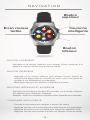 4
4
-
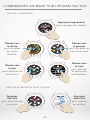 5
5
-
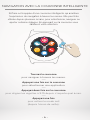 6
6
-
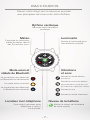 7
7
-
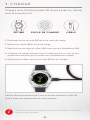 8
8
-
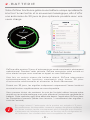 9
9
-
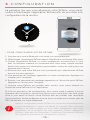 10
10
-
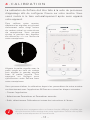 11
11
-
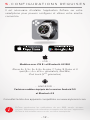 12
12
-
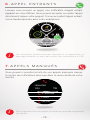 13
13
-
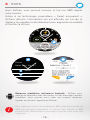 14
14
-
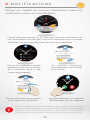 15
15
-
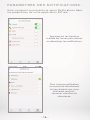 16
16
-
 17
17
-
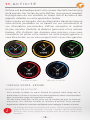 18
18
-
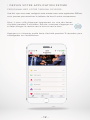 19
19
-
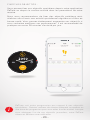 20
20
-
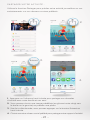 21
21
-
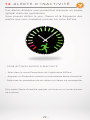 22
22
-
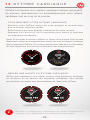 23
23
-
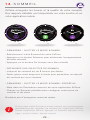 24
24
-
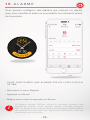 25
25
-
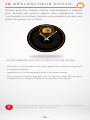 26
26
-
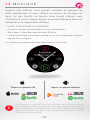 27
27
-
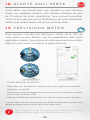 28
28
-
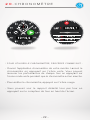 29
29
-
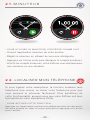 30
30
-
 31
31
-
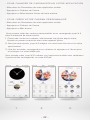 32
32
-
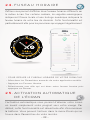 33
33
-
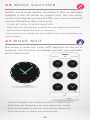 34
34
-
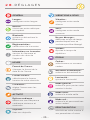 35
35
-
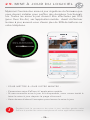 36
36
-
 37
37
-
 38
38
-
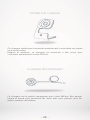 39
39
-
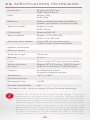 40
40
-
 41
41
-
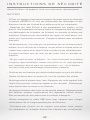 42
42
-
 43
43
-
 44
44
-
 45
45
MyKronoz ZeTime Premium Guida utente
- Tipo
- Guida utente
- Questo manuale è adatto anche per
in altre lingue
- français: MyKronoz ZeTime Premium Mode d'emploi